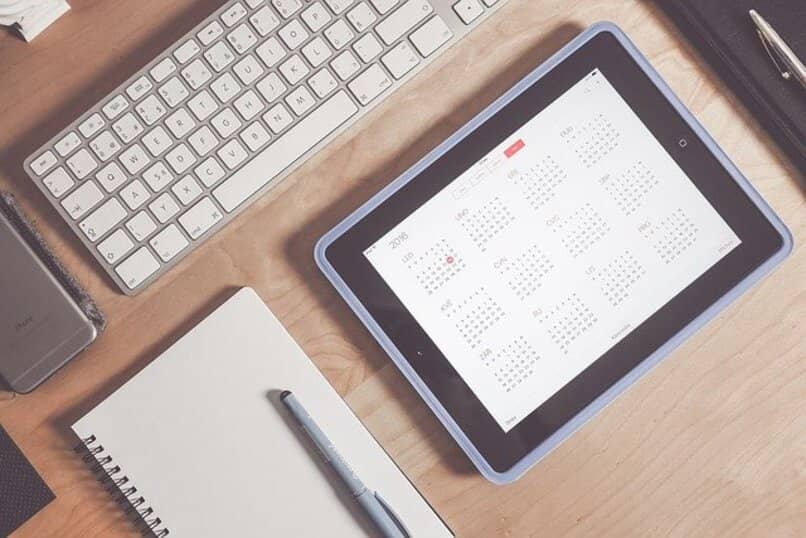W tym artykule zobaczymy, jak możemy skonfiguruj naszą klawiaturę, jeśli jest źle skonfigurowana, mając podejście zarówno do komputerów Mac, jak i do każdego innego typu komputerów. Z jednej strony mamy komputery Mac opracowane przez Apple, będące jednymi z najbardziej nowoczesne i wydajne, które można znaleźć dzisiaj.
Posiadają one takie funkcje jak automatyczne logowanie i grupowanie plików na pulpicie, co ułatwia codzienne życie jego użytkownikom. Z kolei istnieje duży procent populacji, która korzysta z innych typów komputerów, głównie przy użyciu systemu Windows jako systemu operacyjnego. Oba typy komputerów mają coś wspólnego i możesz mieć problemy z klawiaturami.
Bez względu na to, którego używasz, w pewnym momencie nasza klawiatura wykaże jakąś usterkę lub błędną konfigurację to niewątpliwie utrudni jego użycie. W tym celu pokażemy, jak rozwiązać najczęstsze problemy, jakie może przedstawiać klawiatura, i skonfigurować ją.
Dlaczego moja klawiatura jest źle skonfigurowana znikąd?
Często zdarza się, że nasza klawiatura traci swoją konfigurację z chwili na chwilę, co powoduje, że nie możemy dalej tego używać. Ale co to powoduje? Następnie zobaczymy niektóre z powodów utraty konfiguracji przez naszą klawiaturę.
- Pierwszą przyczyną tego problemu może być: związane ze stanem fizycznym klawiatury, ponieważ z czasem mają tendencję do zbierania kurzu i innych śmieci, co może spowodować, że klawisze nie będą działać tak, jak powinny, a klawiatura może zostać zdekonfigurowana.
- Innym powodem, dla którego tak się dzieje, jest to, że mamy typ klawiatury, który nie jest. Kiedy przechodzimy do ustawień naszego komputera Mac, musimy przejrzyj typy posiadanych klawiatur, a jeśli to jest rozwiązanie to musimy po prostu oszczędzać,
- Wreszcie, kolejnym powodem, dla którego nasza klawiatura jest źle skonfigurowana, jest złośliwe oprogramowanie, które wprowadza nieoczekiwane zmiany na naszym komputerze. Zwykle nie jest to najczęstsza przyczyna, ale niektóre wersje złośliwego oprogramowania mogą to zrobić.
Jak łatwo zmienić język klawiatury
Część tej błędnej konfiguracji może wystąpić w języku klawiatury, więc musimy wiedzieć, jak to zrobić dostosuj język, który chcemy. Następnie opowiemy, jak to zrobić w dwóch najpopularniejszych systemach operacyjnych, Windows i MacOS.
Na oknach
W systemie Windows kroki, które musimy wykonać, są bardzo proste, więc nie musimy być ekspertami komputerowymi. Musimy uruchomić system Windows i wykonać następujące czynności:
- Wejdź w „konfigurację”, gdzie zlokalizujemy „Czas i język”, wchodząc w to miejsce i wybierając „Język”.
- Kiedy już jesteśmy w „Języku”, musimy znaleźć ten, który chcemy jako główny w naszym zespole Windows. Po wybraniu tego będziemy mieli go we wszystkich naszych konfiguracjach i programach.
Na MAC
Teraz, jeśli przejdziemy do systemu operacyjnego MacOS, proces, który musimy wykonać, niewiele się zmienia. Nadal jest prosty dla wszystkich użytkowników, dostosowując język za pomocą następujących kroków:
- Wchodzimy do menu Apple i wybieramy „Preferencje systemowe”, aby wejść do „Języka i regionu”.
- W tym miejscu przeciągamy żądany język, nawet mając możliwość dodania takiego, który się nie pojawia.
- Gdy wybrany przez nas język jest w ulubionych językach, mamy tylko uruchom ponownie komputer i możemy cieszyć się zmianą, zaczynając od nowa.
Skonfiguruj klawiaturę tak, jak chcesz — Qwerty i dowolna inna kombinacja
Dla wszystkich klawiatur istnieją konfiguracje funkcjonalne, będące najbardziej znana konfiguracja Qwerty. Został zaprojektowany w 1868 roku, biorąc swoją nazwę od pierwszych sześciu liter, które znajdujemy w górnej linii klawiatury.
To jest najczęstsze, ale mamy inne, które mogłyby nam służyć nawet lepiej niż Qwerty, więc pokażemy Ci jak zmień ustawienia klawiatury, na komputerze lub notebooku.
W Notatniku
Ogólnie rzecz biorąc, niezależnie od tego, czy jest to notebook, czy jakiekolwiek inne urządzenie mobilne, kroki, które należy wykonać, są takie same. Z tym, następująca procedura można zastosować na dowolnym systemie operacyjnym na urządzenia mobilne.
- Przechodzimy do naciśnięcia miejsca, w którym możemy pisać, aby pokazać naszą klawiaturę ekranową.
- Gdy już znajdziemy się na klawiaturze, obok spacji zauważymy ikonę „konfiguracji”, w którą musimy wejść.
- Stąd możemy dokonać wszystkich zmian związanych z klawiaturą, jednym z nich jest konfiguracja, którą ma.
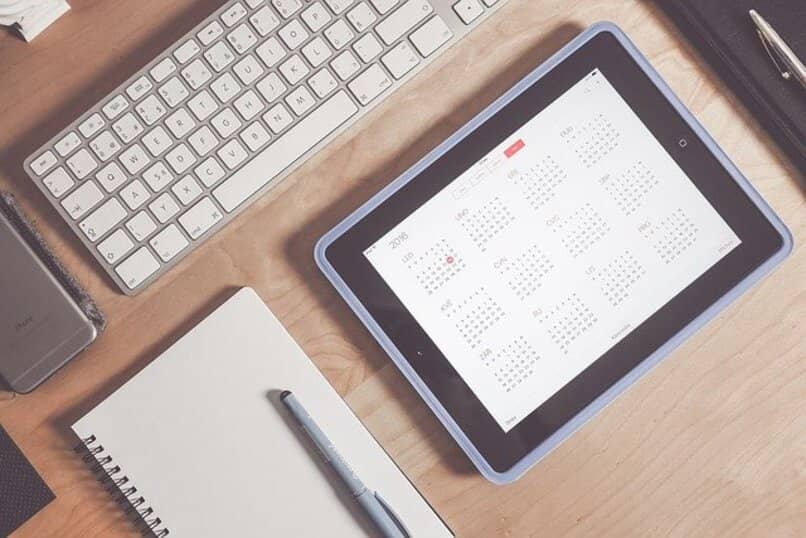
Na komputerze lub PC
Wykonując ten proces z naszego komputera, proces musi pochodzić ze sprzętu naszej klawiatury, ponieważ wiele z tych, które są dostępne na rynku, ma konfigurację Qwerty. Możliwe rozwiązania klawiatury z konfiguracją Qwerty są żmudne, wychodzą lepiej kup nową klawiaturę, aby przejść przez wiele godzin pracy.
Jak zmienić jedno domyślne źródło wejściowe na inne?
Ważnym ustawieniem na klawiaturach jest rodzaj czcionki, której używają jako domyślnej. Dla niektórych osób może wygodniej używać innej czcionki, chcąc zmienić fabrykę, ale nie wiedząc, co robić. Jeśli nie wiesz, jak to zrobić, pokażemy Ci, jak to naprawić na urządzeniach mobilnych i komputerach.
- Urządzenia mobilne: tak jak zmieniliśmy język, przeszliśmy do ikony ustawień obok spacji naszej klawiatury, mając dostęp do wszystkich obszarów dostosowywania klawiatury, znalezienie wśród nich tego, który zmieni źródło.
- Komputery: W komputerach musimy wprowadzić konfigurację naszego sprzętu, aby później wpisać tam miejsce najbardziej zbliżone do 'Klawiatura’ powinniśmy mieć możliwość zmiany czcionki domyślna dla każdego innego, którego chcemy.
Typowe problemy podczas modyfikacji klawiatury i ich rozwiązania
Istnieje wiele problemów, które mogą nam się przydarzyć, gdy chcemy skonfigurować naszą klawiaturę, jest wiele takich błędów, o których wspominanie może zająć dużo czasu. W tym celu weźmiemy niektóre z najczęstszych i podamy ich rozwiązanie.
Dekonfiguracja klawiatury
Jeśli podczas pisania nie możemy umieścić akcentów, a niektóre klawisze pomocnicze są aktywowane, najprawdopodobniej nasza klawiatura jest źle skonfigurowana. Rozwiązaniem tego problemu jest naciśnij Alt i wielkie litery lub Control i wielkie litery.
Błędy klawiatury na MAC
Może się zdarzyć, że nasza klawiatura zaczyna prezentować awarie, takie jak klawisze, które nie piszą lub żadne, ale na szczęście rozwiązanie w sprzęcie MAC jest proste. Wszystko czego potrzebujemy to odłącz klawiaturę i jeśli to możliwe podłącz ją do innego portu USB, byłby to pierwszy krok, w którym wiele klawiatur znowu działa poprawnie.

Gdzie są znaki specjalne?
Te znaki specjalne służą do ułatwienia niektórych czynności na klawiaturze, jednak zdarzają się sytuacje, w których nie możemy ich użyć, ponieważ są bezużyteczne. Aby znów były dostępne, musimy naciśnij klawisz Shift pięć razy z rzędu, po wykonaniu tej czynności pojawiają się znaki specjalne.
Klawiatura komputera Mac
Klawiatura jest jedną z najważniejszych części komputera. Niezależnie od tego, czy jest to laptop, czy tablet, klawiatura robi świetne rzeczy na maszynie. Dzięki klawiaturze nie tylko otrzymujesz ciągłe wprowadzanie tekstu, ale osoby korzystające z klawiatury mogą przenosić dane w aplikacjach, przez które pracują w systemie.
Mając zestaw określonych liter na klawiaturze, użytkownik może wiele osiągnąć na komputerze. Jeśli nauczysz się w pełni obsługiwać klawiaturę, możesz pracować z maszyną bez zbytniego używania myszy;. Ponieważ te komputery mają szereg funkcji, które można osiągnąć za pomocą samych liter na klawiaturze.

W przypadku, gdy klawiatura jest uszkodzona i wymaga konfiguracji, jest to możliwe. Generalnie w zwykłych komputerach bardzo łatwo jest to osiągnąć szybkie ustawienia w przypadku awarii klawiaturyJednak na komputerach Mac proces może być nieco bardziej żmudny, ale nic, czego nie można osiągnąć, wykonując szereg kroków.
Główne kroki, aby skonfigurować klawiaturę
System Windows działa zupełnie odwrotnie niż w Marka Apple do których należą komputery Mac, chociaż mają również różne systemy operacyjne, takie jak Windows. Aby skonfigurować klawiaturę, najlepszą rzeczą, jaką użytkownik komputera lub administrator może zrobić na swoim komputerze Mac, jest skonfigurowanie jej podczas instalacji. W przeciwnym razie możliwa jest naprawa konfiguracji.
Pierwszą rzeczą do zrobienia jest przejście do sekcji o nazwie „Preferencje systemu”. Dostęp do tego można uzyskać w menu w lewym rogu ekranu głównego. To menu znajduje się na górze. Uzyskując do niego dostęp, użytkownik znajdzie wyskakujący ekran z wieloma ikonami, będzie musiał uzyskać dostęp do klawiatury.

Znajdując się w tej sekcji, możesz skonfigurować to, czego naprawdę potrzebujesz napraw klawiaturę, która będzie zgodna z konkretną usterką komputera. Na ekranie pojawi się szereg opcji, które pozwolą regulować szybkość wyskakujących znaków, użytkownik będzie mógł wybrać, które klawisze mogą być aktywne i tworzyć kombinacje liter według własnych upodobań.
Ostatnie kroki konfiguracji klawiatury
Możesz wybierać spośród wielu opcji konfiguracyjnych, na przykład możesz zmienić konfigurację klawiatury na hiszpańską. Jeśli użytkownik nie musi zmieniać ustawień ani tego, co oznaczają poszczególne litery, ani ich kombinacji, może chcieć zmienić skróty.
Znajdując się w tej sekcji, możesz skorzystać z Skróty klawiaturowe na Macu. To kolejna klasa kombinacji istniejących w maszynie, które pozwalają użytkownikowi korzystać z aplikacji bez konieczności dotykania myszki komputera czy czujnika laptopa. W takim przypadku wystarczy dotknąć klawisza, aby otworzyć m.in. określone okno.
ustawienia mogą również wystąpić dla linii tekstu. W takich przypadkach można edytować m.in. konfigurację położenia cudzysłowów, znaków zapytania, kropek, wielkich liter. Źródła wejściowe, w tym miejscu użytkownik może zmienić język używany na komputerze.
Wreszcie, wśród opcji konfiguracji klawiatury Mac, opcja dyktowania. Odpowiada on za słyszenie użytkownika maszyny przez mikrofon, dzięki temu użytkownik nie ma absolutnej potrzeby korzystania z klawiatury, gdyż mikrofon pomoże mu w pisaniu.